Rozā nāves ekrāns datorā [FIX]
Kad jūsu dators saskaras ar nopietnām darbības problēmām, tas var parādīt rozā nāves kļūdu . Ja jums ir PSoD, jūs esat nonācis īstajā vietā. Šajā rakstā mēs parādīsim, kā ātri atrisināt šo problēmu.
Pirmkārt, šeit ir norādīts, kā lietotāji apraksta šo kļūdu:
Kad aizveru klēpjdatora vāku, lai to novietotu uz savu atpūtas telpu un pievienotu to televizoram, izmantojot HDMI kabeli, pēc atkārtotas atvēršanas tas parāda Rozā nāves ekrānu, sakot „HAL_INITIALIZATION_FAILED”. […]
Es pievienoju HDMI kabeli ar datoru, tas nerada nekādas problēmas. Bet, ja es pievienoju kabeli, kamēr tā guļ, un tad es pamodos to, tas dod rozā ekrānu.
Kā novērst nāves kļūdu rozā ekrānā
Nāves rozā ekrāns ir reta problēma, ar kuru var sastapties datorā. Šī ir neparasta problēma, un, runājot par to, šeit ir daži līdzīgi jautājumi, par kuriem lietotāji ziņoja:
- Rozā ekrāna crash - pēc lietotāju domām, ja šīs problēmas dēļ rodas kādas avārijas, cēlonis var būt trešo personu lietojumprogrammas. Vienkārši atrodiet un noņemiet problemātisko lietojumprogrammu un pārbaudiet, vai tas palīdz.
- Nvidia rozā ekrāns - daudzi lietotāji ziņoja par šo problēmu Nvidia grafikas kartēs. To var izraisīt jūsu draiveri, tāpēc pārliecinieties, vai tie ir atjaunināti. Pāris lietotāju paziņoja, ka atpakaļatnākšana uz vecākiem vadītājiem atrisināja šo problēmu, tāpēc jūs varētu vēlēties to izmēģināt.
- Rozā nāves ekrāns Windows 10, 8 - šī problēma var ietekmēt jebkuru operētājsistēmu, un Windows 8 un 7 nav izņēmumi. To var izraisīt aparatūras kļūme, tāpēc mēs stingri iesakām pārbaudīt aparatūru jebkādu problēmu gadījumā.
- Rozā nāves ekrāns Dell - šī problēma var parādīties jebkuram datora zīmolam, un, ja jūs sastopaties ar to, jums vajadzētu būt iespējai to salabot ar kādu no mūsu risinājumiem.
1. risinājums - atvienojiet visas perifērijas ierīces

Pēc lietotāju domām, dažreiz jūsu perifērijas ierīces var izraisīt šo problēmu. Lai atrisinātu šo problēmu, jums ir jāizslēdz dators un atvienojiet no tās visas nepieprasītās perifērijas ierīces. Pirms datora ieslēgšanas pārliecinieties, vai ir pievienots tikai monitors, pele un tastatūra.
Sāciet datoru un pārbaudiet, vai problēma joprojām pastāv. Ja tā nav, iespējams, ka jūsu perifērijas ierīces traucē jūsu datoram.
2. risinājums - atjauniniet videokartes draiverus
Ja jūsu datorā turpināsit saņemt Pink Screen of Death, ir iespējams, ka ir problēma ar grafikas karti. Pirmā lieta, kas jums jādara, ir atjaunināt grafikas kartes draiverus. Tas ir diezgan vienkārši, un jūs varat to darīt, veicot šādas darbības:
- Nospiediet Windows taustiņu + X, lai atvērtu Win + X izvēlni. Tagad sarakstā izvēlieties Device Manager .
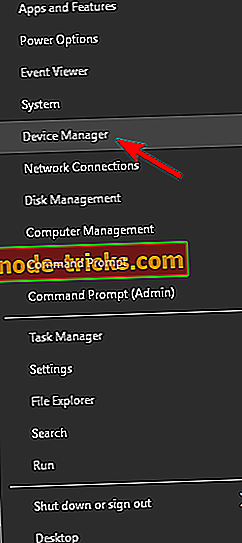
- Atrodiet grafikas karti sarakstā, ar peles labo pogu noklikšķiniet uz tā un izvēlieties Atjaunināt draiveri .
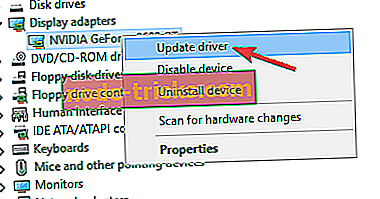
- Tagad izvēlieties Meklēt automātiski, lai atjauninātu draivera programmatūru .
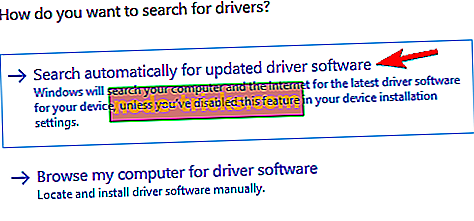
- Lai instalētu jaunāko draiveri, izpildiet ekrānā redzamos norādījumus.
Kad draiveris ir instalēts, pārbaudiet, vai problēma joprojām pastāv.
Jāatzīmē, ka tas ir vienkāršākais veids, kā atjaunināt draiverus, bet tas parasti nav visefektīvākais. Ja vēlaties lejupielādēt jaunākos grafikas kartes draiverus, iesakām apmeklēt jūsu grafikas kartes ražotāja vietni un lejupielādēt jaunāko sava modeļa draiveri.
Pēc tam tas jārisina. Vadītāju manuāla lejupielāde var būt garlaicīgs uzdevums, it īpaši, ja neesat datorizēts, bet ir tādi rīki kā TweakBit draivera atjauninātājs, kas var automātiski atjaunināt visus draiverus ar vienu klikšķi.
3. risinājums - pārbaudiet nesen instalētās programmas
Trešās puses lietojumprogrammas var izraisīt šo kļūdu, un, ja izmantojat ar ekrānu saistītu vai ar programmatūru saistītu programmatūru, iespējams, vēlaties to noņemt un pārbaudīt, vai tā atrisina problēmu. Lietotāji ziņoja, ka tādas lietojumprogrammas kā True Color var izraisīt šo problēmu, tādēļ, ja izmantojat šo vai kādu citu līdzīgu lietojumprogrammu, pārliecinieties, vai tā ir noņemta, un pārbaudiet, vai tā atrisina problēmu.
Ņemiet vērā, ka daudzas lietojumprogrammas var atstāt atlikušos failus un reģistra ierakstus, kas var traucēt jūsu sistēmai un izraisīt šo problēmu. Lai pārliecinātos, ka problemātiskā lietojumprogramma ir pilnībā noņemta, iesakām to noņemt, izmantojot atinstalēšanas programmatūru.
Atinstalēšanas programmatūra ir īpaša lietojumprogramma, kas var noņemt jebkuru programmu no datora, kopā ar visiem tās failiem un reģistra ierakstiem. Izmantojot atinstalēšanas programmatūru, jūs pilnībā noņemsiet atlasīto lietojumprogrammu no datora un nodrošināsiet, ka problēma netiks atkal parādīta.
Ja meklējat labu atinstalēšanas programmatūru, mēs iesakām izmēģināt Revo atinstalētāju un izmantot to, lai noņemtu problemātiskās lietojumprogrammas.
4. risinājums - pārbaudiet grafikas karti un monitoru

Ja datorā turpināsiet kļūt rozā ekrānā, problēma var būt aparatūras kļūme. Ja jūsu aparatūra ir bojāta, var rasties rozā ekrāns vai jebkāda cita veida vizuāli traucējumi. Lai atrisinātu problēmu, vispirms pārbaudiet monitoru citā datorā un pārbaudiet, vai problēma atkal parādās.
Ja problēma nav redzama otrajā datorā, jums ir jāpārbauda grafikas karte. Ja iespējams, datoram pievienojiet citu monitoru vai izņemiet grafikas karti un nomainiet to ar citu. Ja problēma neparādās ar jauno grafikas karti, tas nozīmē, ka vecais ir kļūdains.
Pirms aparatūras nomaiņas, iespējams, vēlēsities pārbaudīt arī kabeļus. Ja jūsu monitora kabelis nav pareizi pievienots, datorā var rasties rozā ekrāns, tāpēc vispirms pārbaudiet kabeli. Pirms monitora vai grafikas kartes nomaiņas ieteicams nomainīt kabeli un pārbaudīt, vai nav fizisku bojājumu.
5. risinājums - pārbaudiet GPU temperatūru
Rozā ekrāns dažreiz var liecināt par pārkaršanu. Ja jūsu dators netika iztīrīts, ir iespējams, ka putekļi ietekmē jūsu ventilatorus, izraisot grafikas kartes pārkaršanu. Lai atrisinātu problēmu, vispirms ir jāpārbauda, vai ir augstā temperatūra.
Lai pārbaudītu, vai jums būs nepieciešama īpaša programmatūra, piemēram, AIDA64 Extreme . Šī lietojumprogramma var parādīt visu veidu noderīgu informāciju par jūsu datoru, ieskaitot gan CPU, gan GPU temperatūru. Ja ievērojat, ka jūsu GPU temperatūra ir augstāka par ieteicamajām vērtībām, ieteicams noņemt visus overclock iestatījumus.
Ja jūsu dators nav overclocked, jums ir nepieciešams to atvērt un notīrīt putekļus ar saspiestu gaisu. Turklāt, iespējams, vēlēsities apsvērt ieguldījumus labākā dzesēšanā. Ņemiet vērā, ka datora korpusa atvēršana anulēs jūsu garantiju, tādēļ, ja jūsu datoram joprojām ir garantija, tas varētu būt labāks, ja to nogādātu oficiālajā remonta centrā.
6. risinājums - izmantojiet vecākus grafikas kartes draiverus

Mēs jau esam norādījuši, cik svarīgi ir izmantot jaunākos draiverus, taču vairāki lietotāji ziņoja, ka jaunākie Nvidia draiveri izraisīja nāves rozā ekrānu uz sava datora. Lai atrisinātu problēmu, lietotāji iesaka uzstādīt vecākus Nvidia draiverus un pārbaudīt, vai tas atrisina problēmu.
Jūs varat atinstalēt draiverus tieši no ierīču pārvaldnieka, bet, ja vēlaties pilnībā noņemt draiverus, iesakām izmantot Display Driver Uninstaller. Pēc draiveru noņemšanas ar šo rīku lejupielādējiet draiverus, kas ir pāris mēnešus veci, no ražotāja vietnes un instalējiet tos.
Pēc vecāku draiveru instalēšanas pārbaudiet, vai problēma ir atrisināta. Jums var būt nepieciešams atkārtot šo risinājumu pāris reizes, pirms atrodat vecāku versiju, kas darbojas jums.
7. risinājums - pārinstalējiet problemātiskās spēles
Dažreiz šī problēma var rasties tikai tad, ja mēģināt palaist noteiktu spēli datorā. To parasti izraisa bojāta instalācija, tāpēc mēs iesakām atkārtoti instalēt spēli un pārbaudīt, vai tas palīdz.
Papildus spēles pārinstalēšanai ir svarīgi arī instalēt jaunākos spēļu ielāpus un pārbaudīt, vai tas atrisina šo problēmu.
Mēs ceram, ka iepriekš uzskaitītie risinājumi palīdzēja noteikt PSoD kļūdu. Ja esat saskārušies ar citiem risinājumiem, lai atrisinātu šo problēmu, varat palīdzēt kopienai, norādot tālāk sniegtajā komentāru sadaļā sniegtos traucējummeklēšanas soļus.

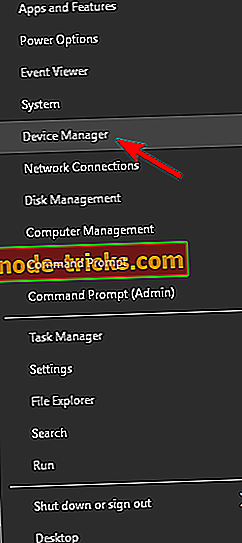
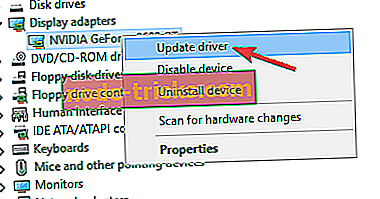
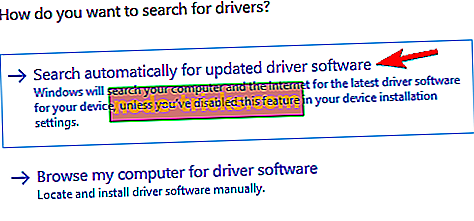

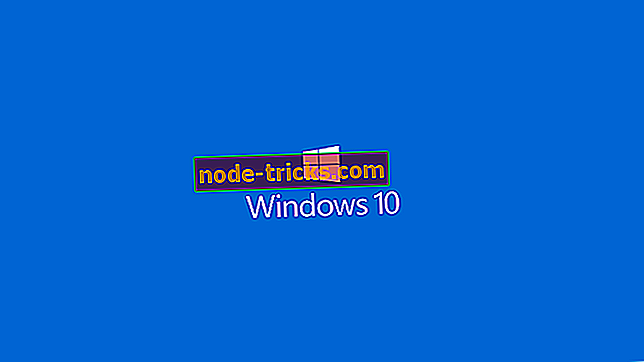

![PFN LIST CORRUPT kļūda operētājsistēmā Windows 10 [FIXED]](https://node-tricks.com/img/fix/412/pfn-list-corrupt-error-windows-10-9.jpg)



